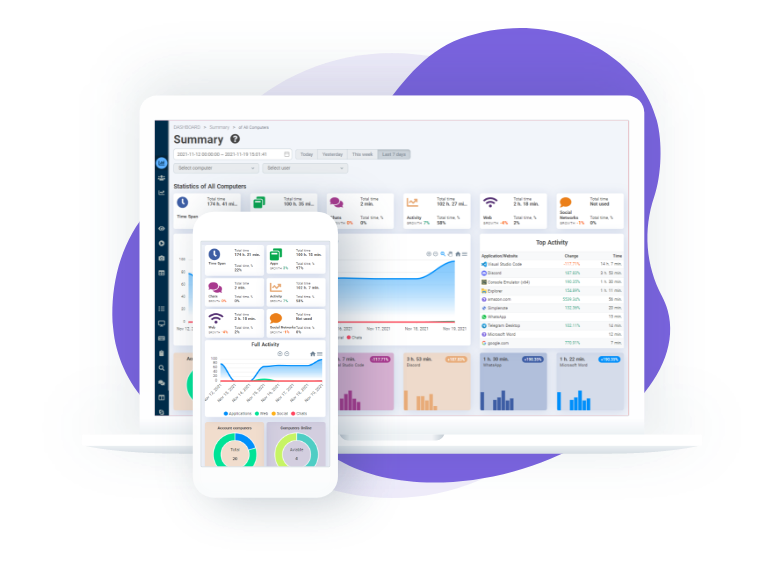
Преимущества локального решения
Контроль данных:
Когда данные хранятся на вашем собственном оборудовании, у вас есть полный контроль над ними. Вы можете гарантировать, что данные защищены согласно вашим корпоративным стандартам безопасности и политикам конфиденциальности, а так же хранятся в течение необходимого вам времени.
Производительность:
Локальное решение может обеспечивать более быстрый доступ к данным и более высокую производительность, особенно если у вас большие объемы данных и высокие требования к быстродействию системы.
Соответствие требованиям регуляторов:
Некоторые отрасли имеют строгие требования к хранению и обработке данных. Использование on-premise решения может облегчить соответствие этим требованиям, поскольку вы полностью контролируете, где и как хранятся и обрабатываются данные.
Оффлайн доступ:
В отличие от облачных решений, on-premise решения обеспечивают доступ к системам и данным, даже когда отсутствует интернет-соединение.

Возможности
Снимки экрана
Программа делает снимок экрана каждый раз, когда сотрудник переключается между окнами, копирует что-либо в буфер обмена или переходит на веб-сайт. Таким образом, вы получите наглядный отчет о всей активности сотрудника в течение рабочего дня.
Постоянная запись экрана
CleverControl осуществляет непрерывную запись экрана в течение всего рабочего дня. Каждое переключение окон, каждый скопированный текст, каждый визит сотрудника на веб-сайт или в социальную сеть — ничего не останется незамеченным. Просматривайте записи за любой период рабочего дня, меняйте скорость воспроизведения записи и узнайте, наколько продуктивен рабочий день вашей команды.
Снимки с веб-камеры
Эта функция предлагает дополнительный уровень мониторинга, позволяя вам увидеть, что происходит в рабочем пространстве вашего сотрудника. Снимки с камеры помогут контролировать рабочую обстановку, обеспечивая безопасность, соблюдение правил и поддержание профессиональной атмосферы.
Постоянная запись с веб-камеры
Превратите офисные веб-камеры в простую, но эффективную систему видеонаблюдения. Контролируйте, кто получает доступ к компьютерам, повысьте безопасность и обеспечьте поддержание профессиональной атмосферы.
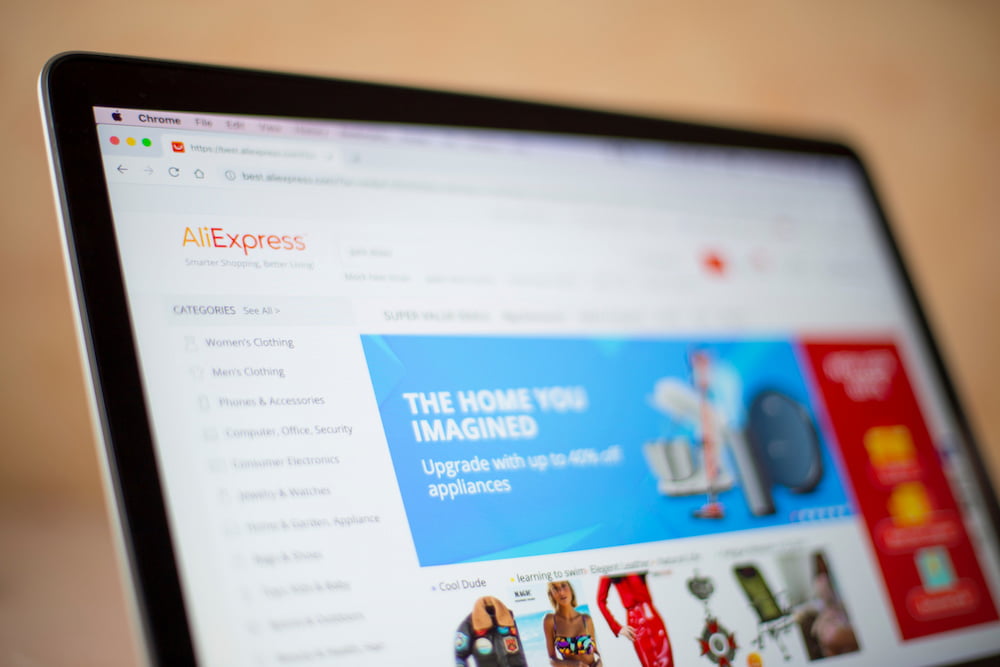
Постоянная запись звука
CleverControl осуществляет непрерывную запись звука с микрофона компьютера, что обеспечивает прозрачность и непрерывный контроль. Этот мощный инструмент поможет вам оставаться в курсе всех обсуждений и переговоров, улучшая общее понимание происходящего в вашей компании, а также послужит дополнительным средством оценки для отделов по работе с клиентами.
Запись нажатий клавиш
Просматривайте историю нажатий клавиш сотрудника, включая весь вводимый текст в текстовых редакторах или социальных сетях, а так же нажатия специальных клавиш (Enter, Esc, Ctrl и тд). Оцените, насколько сотрудник сосредоточен на рабочем процессе и насколько профессионально он общается с коллегами и клиентами.
Запись поисковых запросов
Мониторинг поисковых запросов сотрудника станет мощным инструментом, благодаря которому вы сможете эффективно оценить степень его продуктивности и вовлеченности. Но это не всё! Этот инструмент также станет своего рода 'радаром', помогающим определить необходимость дополнительного обучения вашего сотрудника.
Блокировщик сайтов
CleverControl позволяет блокировать непродуктивные веб-сайты или целые категории сайтов, такие как социальные сети или онлайн-магазины. Ограничьте отвлекающие факторы и создайте условия, в которых сотрудники смогут лучше сосредоточиться на рабочих задачах и стать продуктивнее.
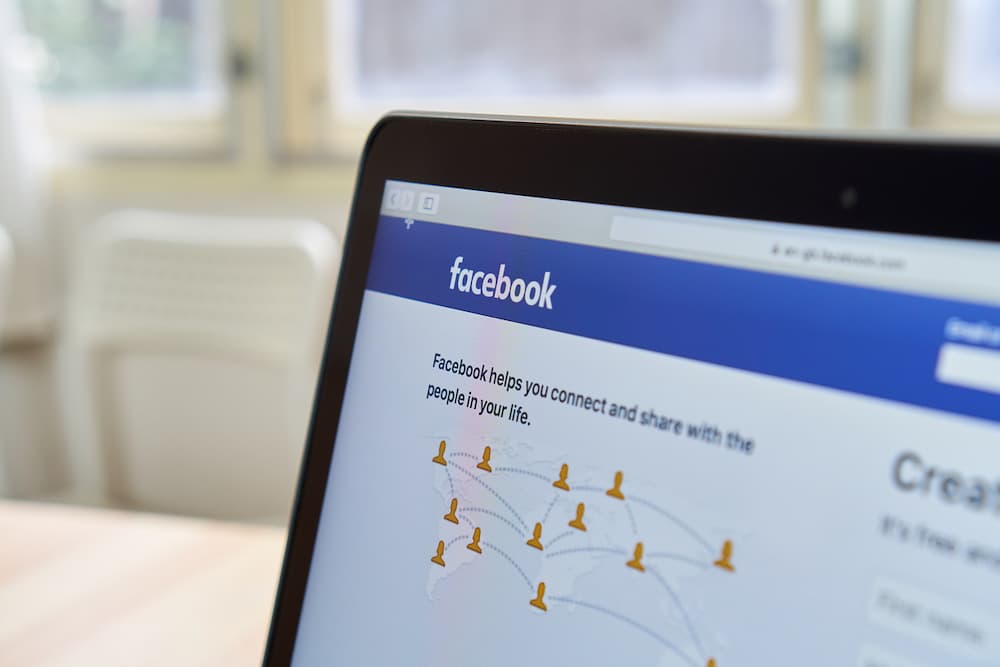
Средний сотрудник проводит в социальных сетях более 10% рабочего времени. Проверьте, насколько высок этот процент для вашей компании, с помощью CleverControl. Программа отследит использование самых популярных соцсетей (Facebook, LinkedIn, Twitter, Vkontakte, MySpace, и многие другие) на рабочем месте. Контролируйте и ограничивайте использование личных социальных сетей для поддержания высокой продуктивности команды.
Мониторинг активности программ
CleverControl предоставляет вам возможность получать детализированные отчеты о всех программах, запущенных на компьютере вашего сотрудника. Благодаря этому, вы можете быть полностью уверены в том, что ваши сотрудники не используют потенциально опасные или неприемлемые приложения, такие как криптовалютные майнеры или игры.
Отслеживание мессенджеров
Сегодня мессенджеры стали неотъемлемой частью бизнес-коммуникаций - от обсуждения текущих задач и проектов до консультации клиентов. Но действительно ли все общение ваших сотрудников в мессенджерах ориентировано на работу? CleverControl отследит популярные мессенджеры (Zoom, WhatsApp, Skype, Viber, Telegram, FacebookMessenger и другие), так что вы всегда будете уверены, что сотрудники сохраняют продуктивность и профессионализм в общении.

Запись задач принтера
Использование оборудования компании, в частности принтеров, в личных целях не редкость среди сотрудников. С CleverControl вы всегда будете знать, кто и когда распечатывал документы, а сопоставив время печати с записями экрана, сможете увидеть, какой документ был распечатан. Контроль принтера поможет предотвратить нецелесообразное использование ресурсов компании, а так же снизить риски утечки информации.
Отслеживание внешних носителей информации (USB, HDD, SD)
Программа отследит все факты подключения внешних носителей данных к офисным компьютерам, с точным временем подключения и именем пользователя. Эта функция послужит отличным дополнением для усиления безопасности компании, а собранная информация может помочь при внутренних расследованиях.
Отслеживание нежелательных слов и веб-страниц
Составьте список нежелательных ключевых слов, и CleverControl отследит и отметит в отчёте все события, связанные с этими словами.

Цены
Количество компьютеров
51-100 ПК - СКИДКА 20%"
Часто задаваемые вопросы
Как это работает
Инструкция по установке программы
Скачайте с сайта установочный дистрибутив программы CleverControl-Центр наблюдения.
Установите программу CleverControl-Центр наблюдения на компьютер, с которого будет осуществляться мониторинг:
* Запустите программу установки
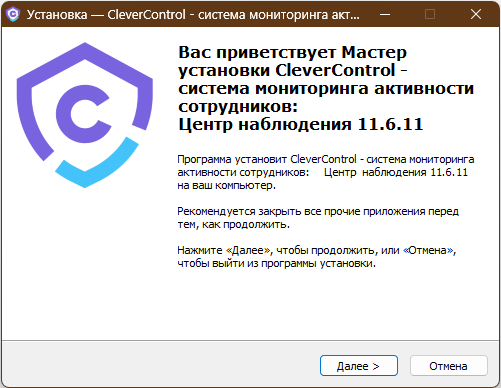
* Укажите реквизиты доступа к сетевой папке (пример):
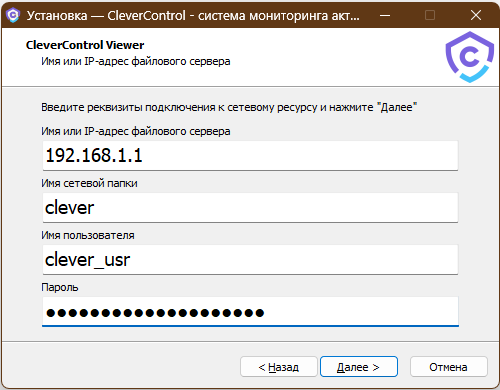
* Завершите установку
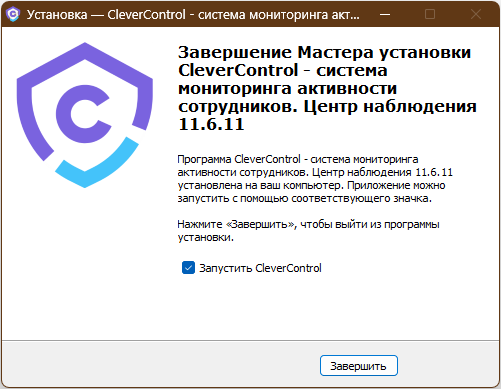
Запустите программу CleverControl-Центр наблюдения. Для добавления нового компьютера в список мониторинга на нем необходимо установить программу-агент. Для формирования агентского дистрибутива необходимо нажать кнопку “Добавить компьютер”.
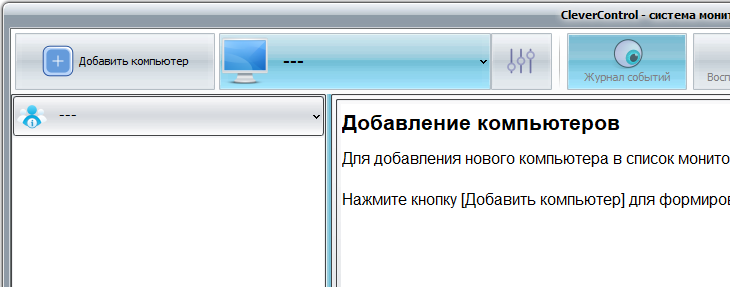
Установите агентский дистрибутив на компьютеры, за которыми необходимо осуществлять мониторинг. После установки программа-агент начнет запись событий компьютера, а также видеозаписи с мониторов и вэб-камер (звук с микрофона и компьютера). Полученные данные можно просматривать в программе CleverControl-Центр наблюдения.
Регистрация программы
Чтобы иметь возможность работать с программным комплексом после окончания пробного периода нужно его приобрести и зарегистрировать программу CleverControl-Центр наблюдения.
Для этого необходимо открыть окно “О программе”, нажать кнопку “Введите код активации”
Затем в появившемся окне введите данные лицензии, полученные после приобретения программы
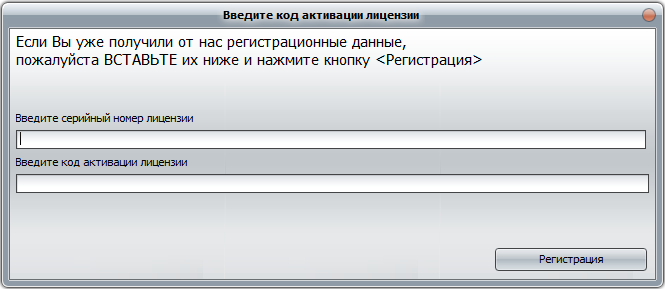
После успешной регистрации работа с программой может быть продолжена с возможностью подключения того количества компьютеров, на которое приобретена лицензия.
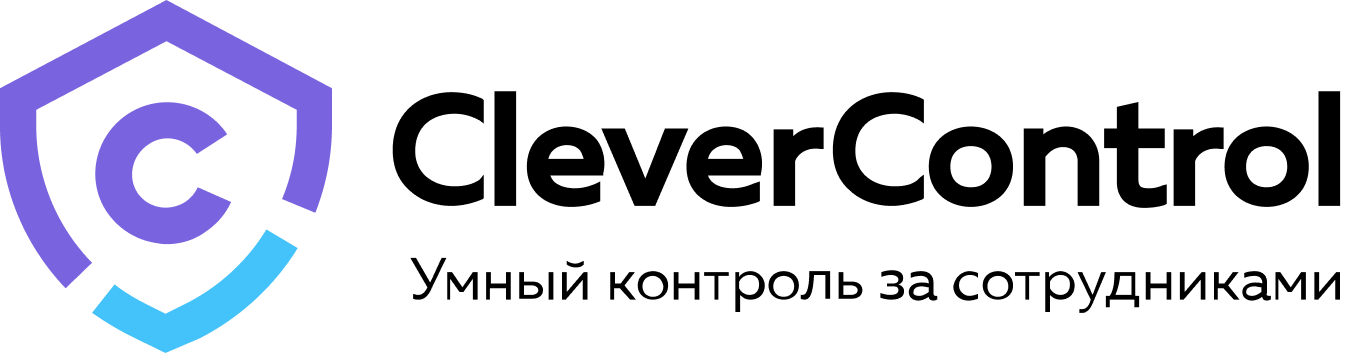
Мониторинг активности в социальных сетях